Прочитавши цю статтю, ви зможете перевірити здоровʼя свого домену та налаштувати записи DNS для кращого доставлення емейлів.
Як перевірити здоровʼя домену–>
Чому здоровʼя домену важливе для надсилання емейлів?
Коли ви надсилаєте email-кампанії з корпоративної поштової скриньки, ваша email-адреса завжди пов’язується з доменним іменем.
Наприклад, поштова скринька “john@company.com” пов’язана з доменом “company.com“.
Кожен домен має власні налаштування та записи DNS, які впливають не лише на те, як ваш сайт працює в інтернеті, але й на здатність вашого email-акаунта доставляти листи.
Перш ніж почати надсилати email-кампанії чи розігрівати поштову скриньку, дуже важливо правильно налаштувати домен.
Навіщо використовувати перевірку здоровʼя домену від Snov.io:
• Аналізує налаштування вашого домену на основі кількох записів DNS.
• Допомагає визначити проблеми в налаштуваннях домену або підтвердити, що домен готовий до роботи.
• Дає вам оцінку, яка вказує на готовність вашого домену до надсилання email-кампаній.
Як перевірити здоровʼя домену
Здоровʼя домену означає правильні налаштування записів домену.
Щоб перевірити здоровʼя домену, виконайте наведені нижче дії.
Крок 1. Відкрийте налаштування email-акаунта
Після додавання поштової скриньки до Snov.io ви можете виконати перевірку домену в налаштуваннях акаунта.
Перейдіть до списку email-акаунтів.
Натисніть іконку редагування біля акаунта, який потрібно перевірити.
Крок 2. Розпочніть перевірку здоровʼя домену
Прокрутіть униз до розділу «Додаткові налаштування».
Виберіть вкладку «Здоровʼя домену» та натисніть «Перевірити».
Крок 3: Перегляньте результати
Після завершення перевірки ви побачите статус кожного запису домену та загальну оцінку його здоровʼя.
Валідний статус вказує на правильне налаштування.
Якщо якісь записи відсутні або виявлено проблеми, клацніть на запис, щоб переглянути детальний опис.
Крок 4: Досягніть 100 % показника здоров’я
Щоб оптимізувати продуктивність свого email-акаунту, налаштуйте всі записи домену, доки не досягнете бездоганного 100% результату.
Потім час від часу повторюйте перевірку здоровʼя домену, щоб переконатися, що ваш домен налаштовано правильно.
Щоб отримати допомогу щодо налаштування записів домену, дотримуйтеся наведених нижче вказівок.
Чеклист налаштувань записів домену
Після виконання перевірки здоровʼя домену скористайтеся наведеними нижче інструкціями, щоб налаштувати або виправити помилки в записах домену.
Перш ніж продовжити, переконайтеся, що ви знаєте, де знайти налаштування домену.
Де знайти налаштування домену –>
Виберіть запис DNS, який потребує уваги й ознайомтеся з інструкцією з налаштування.
Переваги здорового домену
Використання email-акаунта з низьким показником здоровʼя може погіршити його роботу та спричинити проблеми, як-от потрапляння листів у спам або їхнє недоставлення.
Ось як добре налаштований домен може допомогти вам ефективніше надсилати листи:
#1 Хороший стан домену = гарна репутація відправника = більше шансів дістатися до папки “Вхідні”.
Точні записи DNS сприяють здоровʼю вашого домену та допомагають отримати позитивну репутацію відправника.
#2 Допомагає з автентифікацією електронної пошти
Коли ви надсилаєте лист, email-сервери одержувача виконують перевірку DNS, щоб переконатися, що ваш домен відправника законний.
#3 Допомагає вашим листам проходити перевірку спам-фільтра
Належні налаштування DNS зменшують шанси того, що ваш лист буде відхилено або блоковано email-провайдерами чи фільтрами спаму.
#4 Допомагає вашому акаунту уникнути чорних списків
Якщо ви надсилатимете з домену, в якого недійсні записи DNS, швидше за все, ви опинитеся в чорному списку.
#5 Тримайте низький показник відмов
Листи, надіслані з доменів із повністю налаштованими записами домену, мають менше шансів збаунсити.
Де знайти налаштування домену
Виконайте наведені нижче дії, щоб дізнатися, де знаходяться налаштування DNS вашого домену.
Крок 1. Визначте хост/реєстратор домену
Реєстратор домену – це служба, де ви придбали свій домен і де він розміщений.
- Перейдіть до інструменту пошуку домену №1 або інструменту №2.
- Введіть доменне ім’я (адресу сайту) і натисніть «Search».
- Знайдіть інформацію про хостинг у результатах пошуку.
Крок 2. Увійдіть до свого облікового запису хостингу
Перейдіть на сайт провайдера домену та ввійдіть у свій обліковий запис хостингу.
Крок 3. Доступ до налаштувань домену
В обліковому записі хостингу домену відкрийте розділ налаштувань/керування DNS.
Перегляньте короткі інструкції з керування налаштуваннями домену для різних провайдерів –>
Далі:
Завершення налаштування домену є хорошою відправною точкою для покращення доставки емейлів.
Щоб покращити результати та підвищити репутацію відправника, прогрійте свою поштову скриньку.
Дізнайтеся про стратегії кращого залучення лідів і як отримувати більше відповідей –>
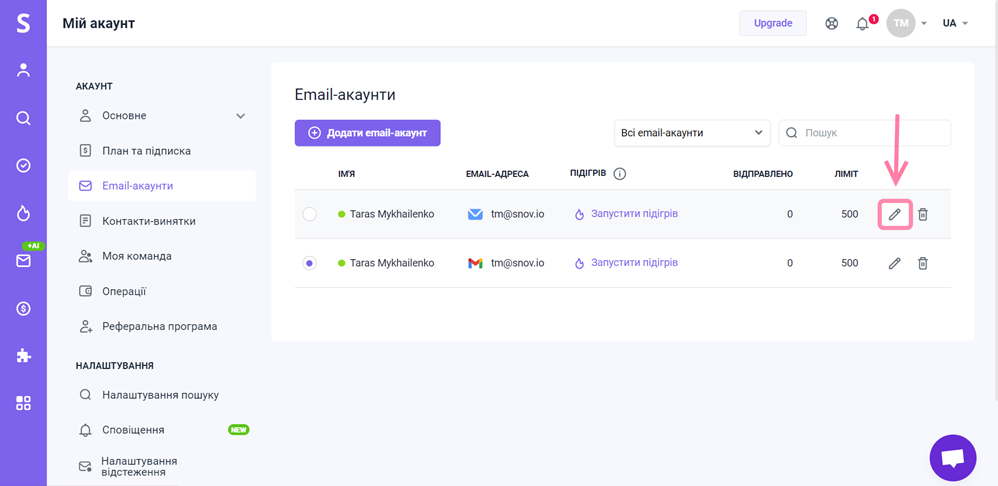
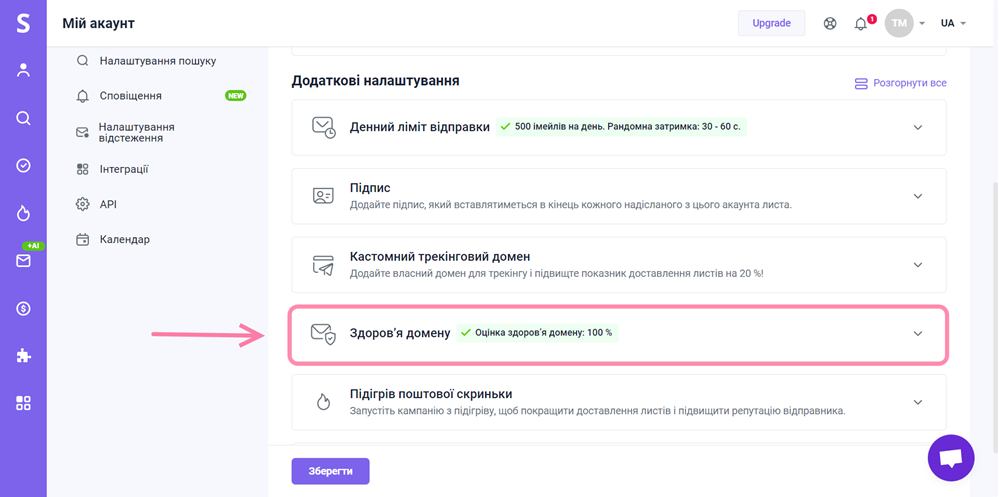
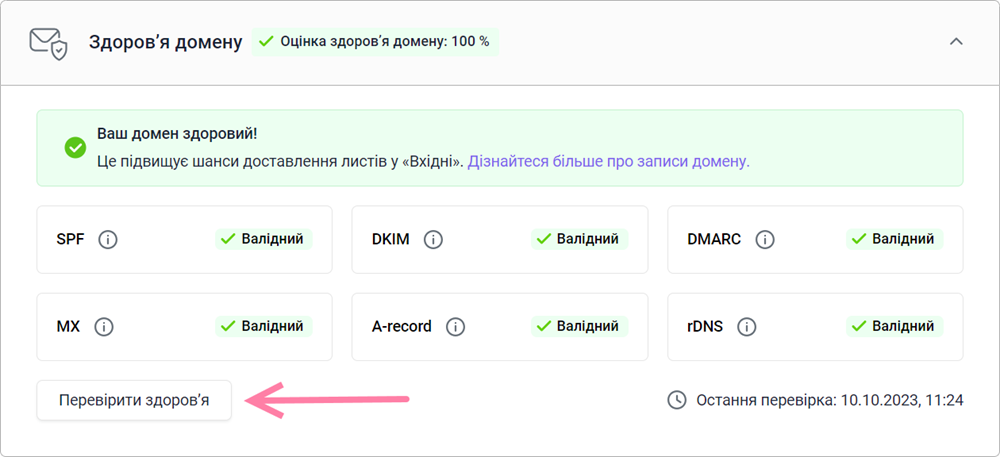
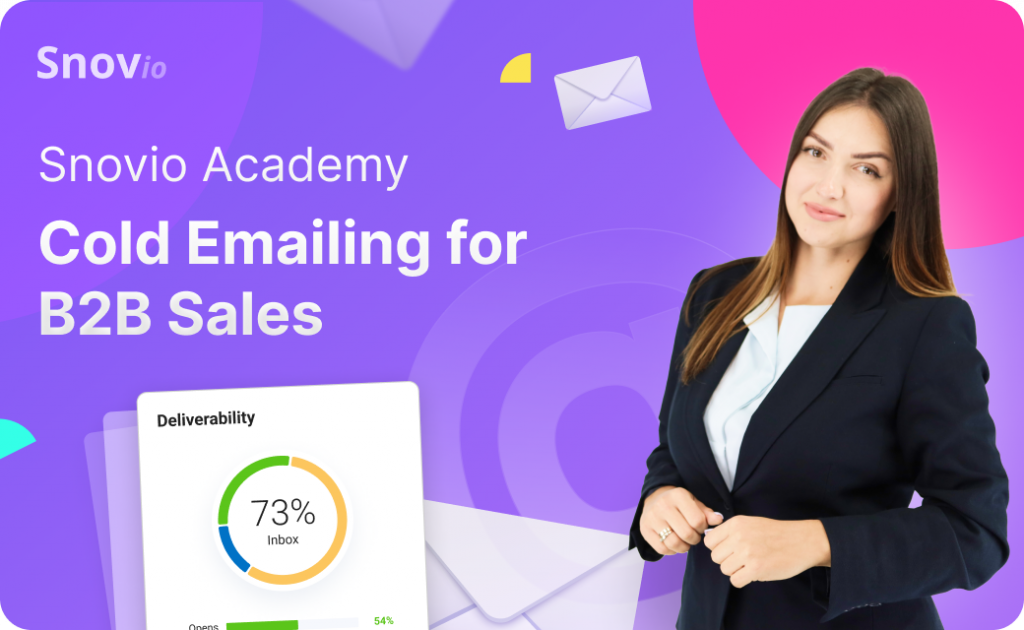

Нам шкода 😢
Як нам покращити статтю?